Spielemodus auf dem Mac verwenden
Der Spielemodus priorisiert automatisch die Leistung deines Spiels für flüssigere, konsistentere Bildraten und verbesserte Reaktionsfähigkeit im Spiel.
Der Spielemodus optimiert dein Spielerlebnis, indem du deinem Spiel den Zugriff auf deine CPU und GPU mit der höchsten Priorität gewährst, wodurch die Nutzung für Hintergrundaufgaben verringert wird. Und er verdoppelt die Bluetooth-Abtastrate, was die Eingangs- und Audiolatenz für Wireless-Zubehör wie Spielecontroller und AirPods reduziert.
Spielemodus aktivieren
Erfordert einen Mac-Computer mit Apple-Chip und macOS Sonoma oder neuer
Der Spielemodus wird automatisch aktiviert, wenn du die folgenden Schritte verwendest dein Spiel im Vollbildmodus anzuzeigen:
Halte den Mauszeiger über die links oben im Fenster.
Wähle im angezeigten Menü „Vollbildmodus ein“.
Wenn du auf diese Weise in den Vollbildmodus wechselst, wird in der Menüleiste das angezeigt. In diesem Menü kannst du bestätigen, dass der Spielemodus für dein Spiel aktiviert ist.
Spielemodus deaktivieren
Der Spielemodus wird automatisch deaktiviert, wenn du dein Spiel nicht mehr im Vollbildmodus anzeigst.
Du kannst den Spielemodus auch deaktivieren, während sich dein Spiel noch im Vollbildmodus befindet: Wähle im in der Menüleiste „Spielemodus deaktivieren“. Er bleibt für dieses Spiel deaktiviert, bis du ihn wieder aktivierst – selbst wenn du das Spiel beendest und erneut öffnest.
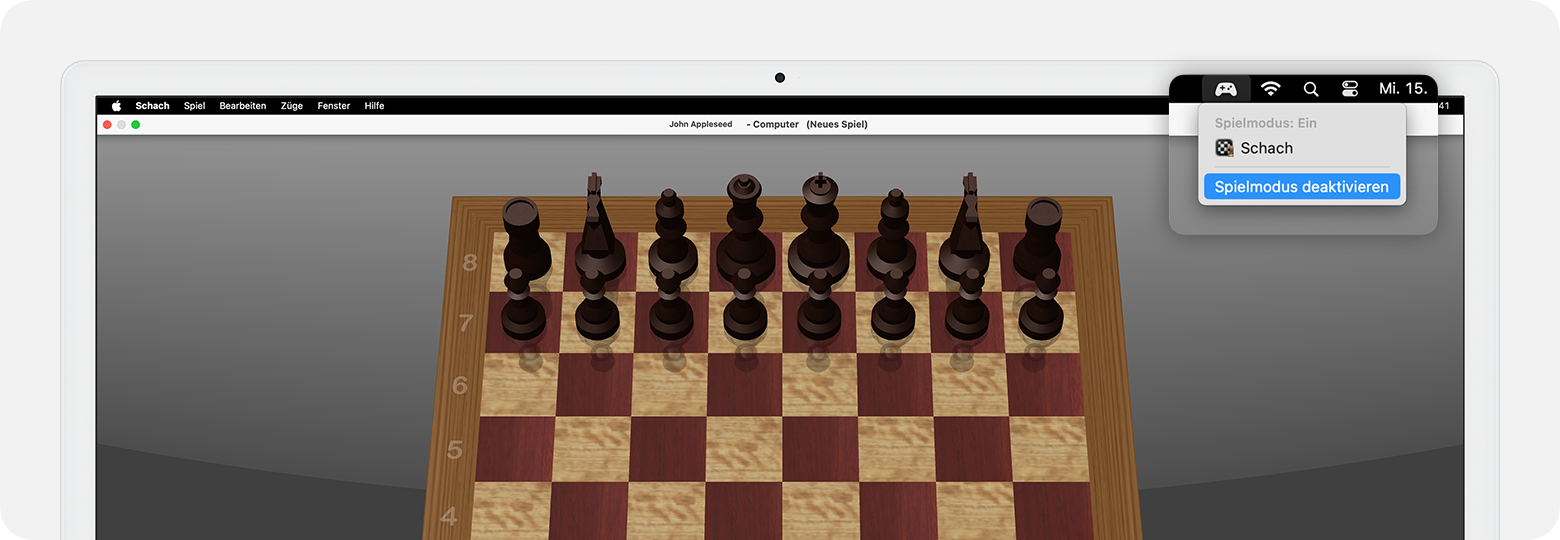
Weitere Informationen
Hier erfährst du einen kabellosen Spielecontroller mit deinem Mac verbindest.
Um Benachrichtigungen und Ablenkungen während des Spiels zu filtern, kannst du einen Fokus auf dem Mac konfigurieren, der aktiviert wird, wenn du einen kabellosen Spielecontroller verbindest.